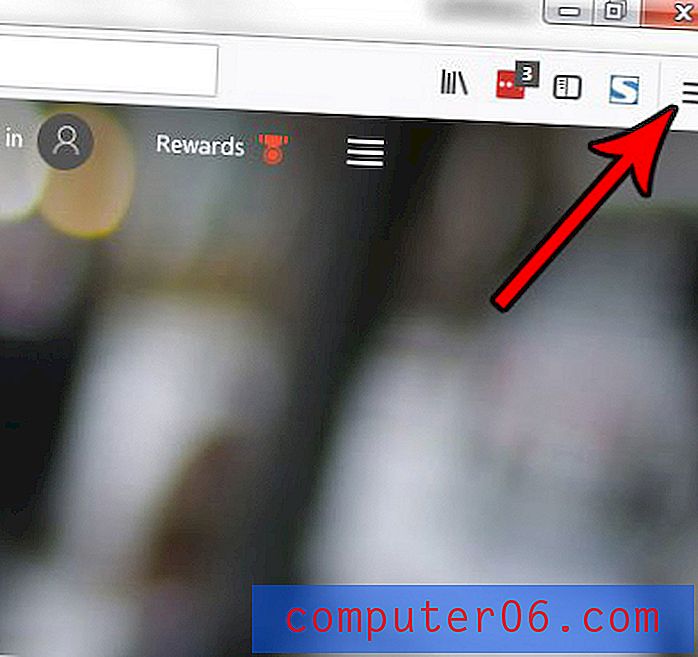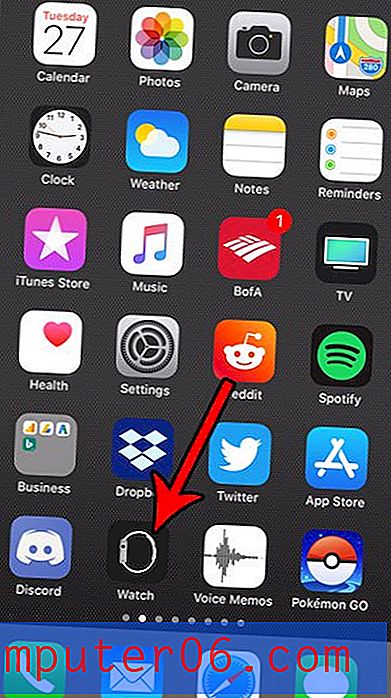Jak odstranit ohraničení z textového pole v aplikaci Excel 2010
Při vytváření nového textového pole v listu aplikace Microsoft Excel 2010 bude mít ohraničení. Obvykle je toto ohraničení tmavě šedé a slouží k identifikaci oddělení mezi místem, kde končí textové pole a začíná pracovní list. Ale pokud používáte textové pole způsobem, který vyžaduje, aby vypadal jako součást listu, může být toto ohraničení problematické.
Naštěstí lze textová pole, která vytvoříte v aplikaci Excel 2010, upravovat mnoha různými způsoby. Jednou z možností úprav je možnost změnit barvu okraje nebo ji zcela odstranit. Náš tutoriál níže vám ukáže nabídku, ve které můžete odstranit okraj z textového pole Excel.
Odstranění ohraničení textového pole v Excelu 2010
Kroky v tomto článku budou předpokládat, že již máte v listu textové pole a chcete z tohoto textového pole odebrat existující ohraničení.
Krok 1: Otevřete svůj list v Excelu 2010.
Krok 2: Klepnutím kdekoli v textovém poli se z něj stane aktivní okno.

Krok 3: Klikněte na kartu Formát v horní části okna v části Nástroje kreslení .
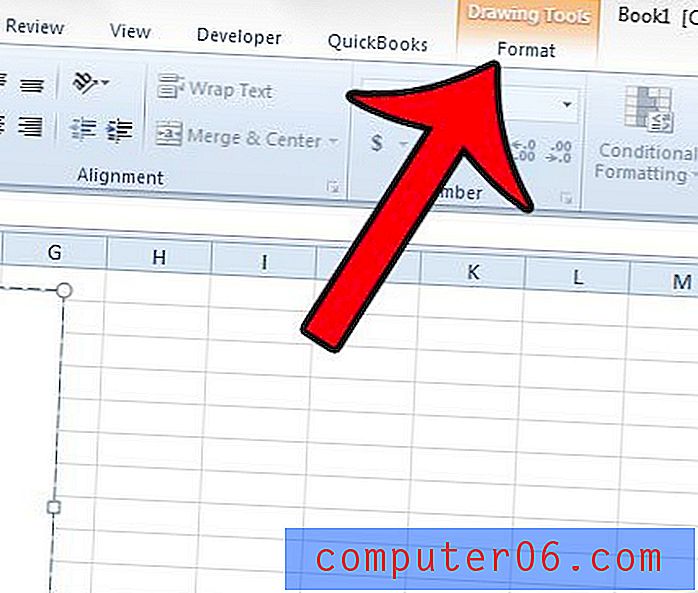
Krok 4: Klepněte na tlačítko Obrys tvaru v části Styly tvaru na pásu karet Office a potom klepněte na možnost Bez osnovy . Vaše textové pole bude nyní jednoduché pole bez barvy okrajů. Stejnou nabídku můžete použít, pokud chcete změnit barvu okraje obklopujícího textové pole.
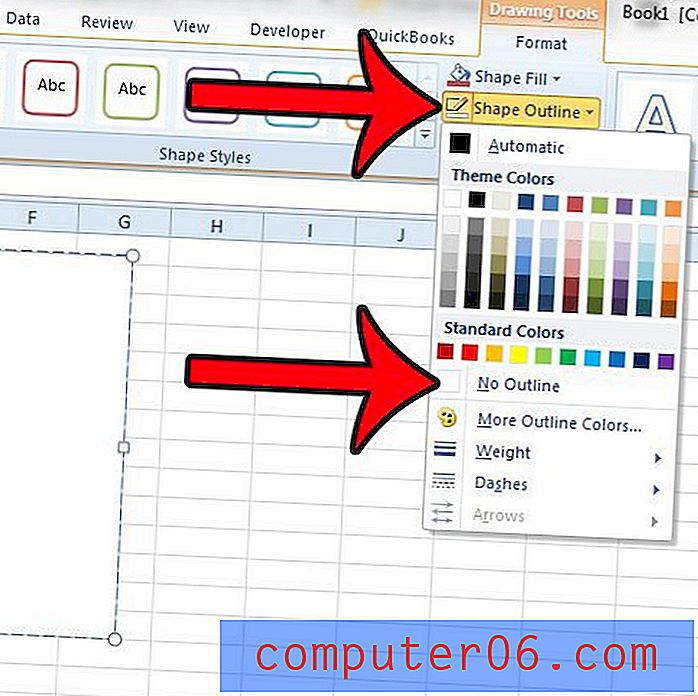
Po provedení těchto změn nezapomeňte svůj list uložit, aby textové pole při příštím otevření souboru vypadalo takto.
Pokoušíte se zobrazit výsledek vzorce v textovém poli v aplikaci Excel 2010, ale vzorec se nebude počítat? Zjistěte, co musíte udělat, aby se výsledky vzorců zobrazily uvnitř textového pole Excel 2010.